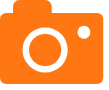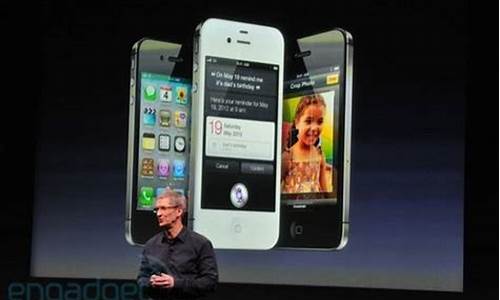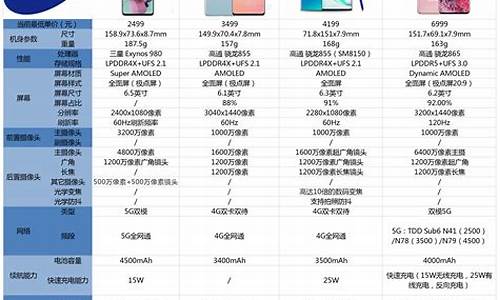电脑麦克风没声音怎么办_联想电脑麦克风没声音怎么办
电脑麦克风没声音怎么办是一个非常广泛的话题,它涉及到不同领域的知识和技能。我将尽力为您解答相关问题。
1.电脑麦克风无法使用怎么办
2.电脑麦克风启用了但是没声音

电脑麦克风无法使用怎么办
电脑检测不到麦克风可能是没有接好或设置的问题。本文将为大家介绍电脑麦克风无法使用的解决方法。 接口问题麦克风是接粉红色的插孔的,首先孔不要接错,接错了就没有声音的。前面的麦克风接口不好的话,应该是机箱前面的麦克风接口没有接正确或没有插好,重新插拔一下试试,后面的接口可以的话就用后面的接口了。
驱动问题两个都不行的话可以重新一下驱动设备或卸载声卡的驱动重新装一下就可以了。
设置问题
接好也可以调一下的设置的,右下角的小喇叭 右键 录音设备 双击麦克风或点属性 在级别里可以调麦克风的音量大小和麦克风加强(这个适当调节,调大有些电脑会有电流声的)在增强里选上噪音抑制和回声消除,在侦听里选上侦听此设备,就可以听到自己的声音(这个正常用不要选,有些电脑选上会卡音或有噪音)。
电脑麦克风启用了但是没声音
方法一:
1、我们打开“控制面板”→“硬件和声音”。
2、再打开管理音频设备。
3、声音”的界面中,我们切换至“录制”的选项卡,双击“麦克风”。
4、点击切换至“级别”的选项卡调整麦克风音量至最大,如果麦克风声音不够大,我们还可以设置麦克风加强。
5、注意是否有“静音”选项。
6、如麦克风被静音了,并关闭静音。
方法二:
1、麦克风没声音是驱动出现了问题,大概率是系统损坏导致的。一般这个问题之后重装系统可以根治问题。win10正版原装系统下载>>
2、建议你直接在这里下载系统进行重装,不仅非常的简单只要一键就能够完成安装而且能够帮你安装很多的必备驱动,
大约5分钟就完成了安装不会有任何的专业操作。
方法三:
1、确认麦克风插孔是否连接正确。
2、一般带麦克风的耳机都有两组接线插头。
3、一组为绿色插头(即耳机音频信号),另一组为红色插头(即麦克风信号输入)。
4、首先确认红色插头应当连接到电脑面板对应的红色插孔中(通常情况下会有耳机和麦克风图标标识)。
方法四:
确认声卡驱动程序是否正常。
1、点击“开始”菜单——>选择“运行”——>在运行中输入“devmgmt.msc”(不含引号)。
2、点击确定打开设备管理器——>在设备管理器的任意位置查看是否出现带有感叹号或问号的项目。
3、再展开“声音、视频和游戏控制器”前面的+号,查看下方是否有带感叹号或问号的项目。
4、如果有,说明声卡驱动不正常或未安装。
5、百度搜索“驱动精灵”下载安装驱动精灵后。
6、在“基本状态”中点击“驱动升级。
7、升级完声卡驱动之后重新启动计算机,在尝试语音通话。
电脑麦克风启用了但是没声音解决步骤如下:操作环境:华为MateBook14s,Windows10系统等。
1、打开“控制面板”点击“硬件和声音”。
2、再打开“管理音频设备”。
3、“声音”的界面中,切换至“录制”的选项卡,双击“麦克风”。
4、点击切换至“级别”的选项卡调整麦克风音量至最大,如果麦克风声音不够大,还可以设置麦克风加强。
5、注意是否有“静音”选项。
6、如麦克风被静音了,关闭静音。
今天的讨论已经涵盖了“电脑麦克风没声音怎么办”的各个方面。我希望您能够从中获得所需的信息,并利用这些知识在将来的学习和生活中取得更好的成果。如果您有任何问题或需要进一步的讨论,请随时告诉我。
声明:本站所有文章资源内容,如无特殊说明或标注,均为采集网络资源。如若本站内容侵犯了原著者的合法权益,可联系本站删除。